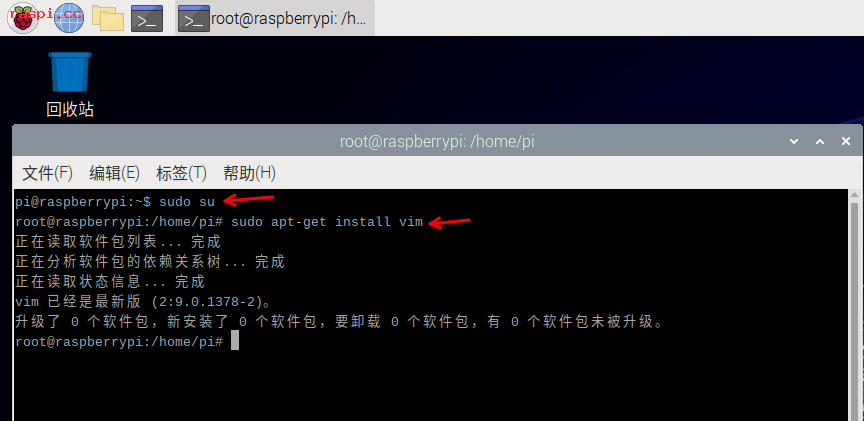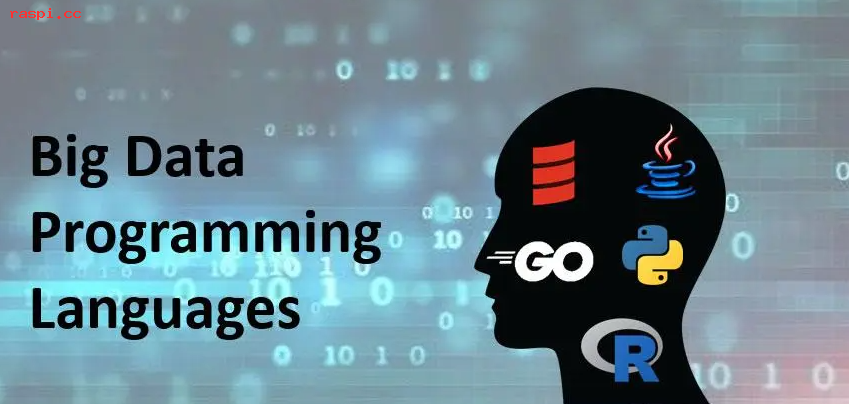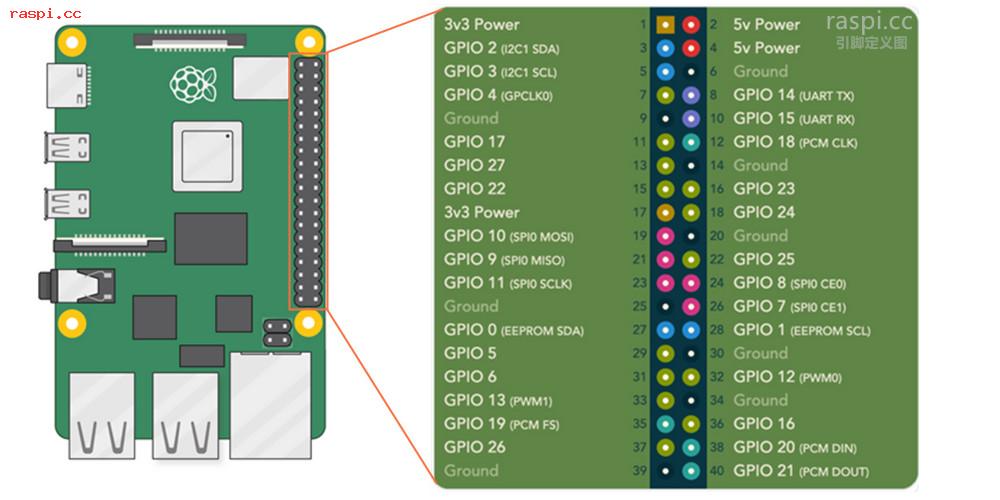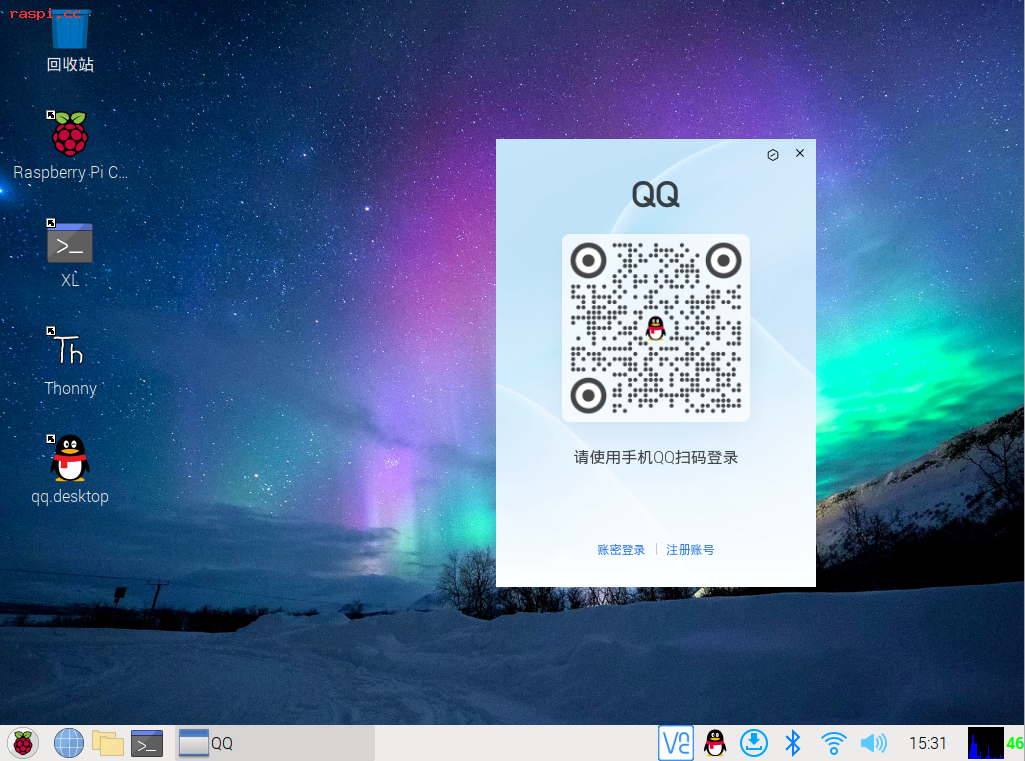视频演示:
Pico简介:树莓派Pico 是一款树莓派官方设计的低成本,高性能的微控制器开发板,具备灵魂数字接口。硬件上,采用Raspberry Pi 官方自主研发的RP2040微控制器芯片,搭载了ARM Cortex M0 + 双核处理器,高达133MHz的运行频率,内部设置了264KB的SRAM和2MB的内存,还有多达26个多功能的GPIO引脚。软件上,任选选择树莓派提供的C/C++ SDK ,或者使用 MicroPython 进行开发,以及配备完善的开发资料教程,可以方便快速入门开发,并完成应用到产品中,其中Pico无wifi功能,PicoW板载wifi。
➥ 查看Pico全生态链系列配件商城
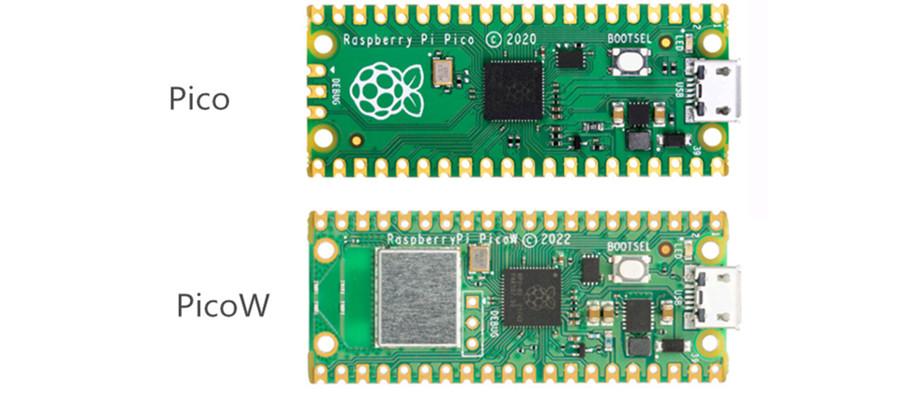
使用前必读: 将USB线接入电脑后Pico主板是不会有任何指示灯亮的,更不会因为安装固件后就亮灯,亮灯只能通过程序去执行,另外Pico对数据线要求较高,市面上大部分数据线存在无法识别的情况,如果你的电脑检测不到请更换数据线。请仔细阅读按照以下步骤进行操作。
一:如何安装固件
步骤1:先长按住板子上BOOTSEL 按钮,然后将树莓派Pico用USB线接在电脑上,3秒后在松开按钮。(可参考下图,PS:1按-2插线-3松开)。这时候电脑会识别出一个可存储设备磁盘,名为:RPI-RI2
(问题1:Pico会因为数据线的差异导致无法识别的情况,如果你的电脑未能识别设备,请更换数据线进行尝试。市面上大多华为小米等类型的数据线是无法给Pico使用的,推荐用四芯数据线比较稳定!)
(问题2:如果你的电脑操作系统是Win7或者XP可能需要安装驱动才能识别pico板子,安装驱动教程参考:win7安装pico驱动, 如果是win10以上则可以不用安装驱动,电脑自动识别)

步骤2:下载树莓派官网UF2固件
这时候可直接打开RPI-RI2这个磁盘内的网页文件,就能进入树莓派官网下载固件了。 当然你也可以直接点击下面链接进行下载。
(可参考下图)下载好后,将固件直接托入“RPI-RP2”磁盘里面去,这时磁盘就会消失,Pico会自动重启。至此Python固件安装完成!
官方UF2文件下载链接:https://www.raspberrypi.com/documentation/microcontrollers/micropython.html#what-is-micropython
若官网下载太慢,也可在我们 云盘下载(提取码:8888)
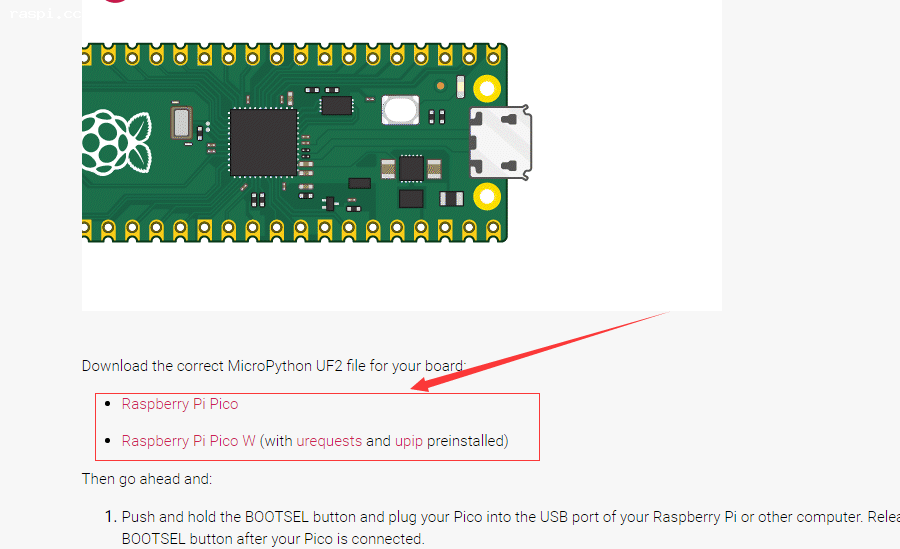
二.安装Thonny编程环境配置
1.下载网址:https://thonny.org/,点击windows版本进行下载。如果官方外网下载太慢卡顿,也可下拉到教程底部软件栏选择Thonny Python IDE里进行下载。
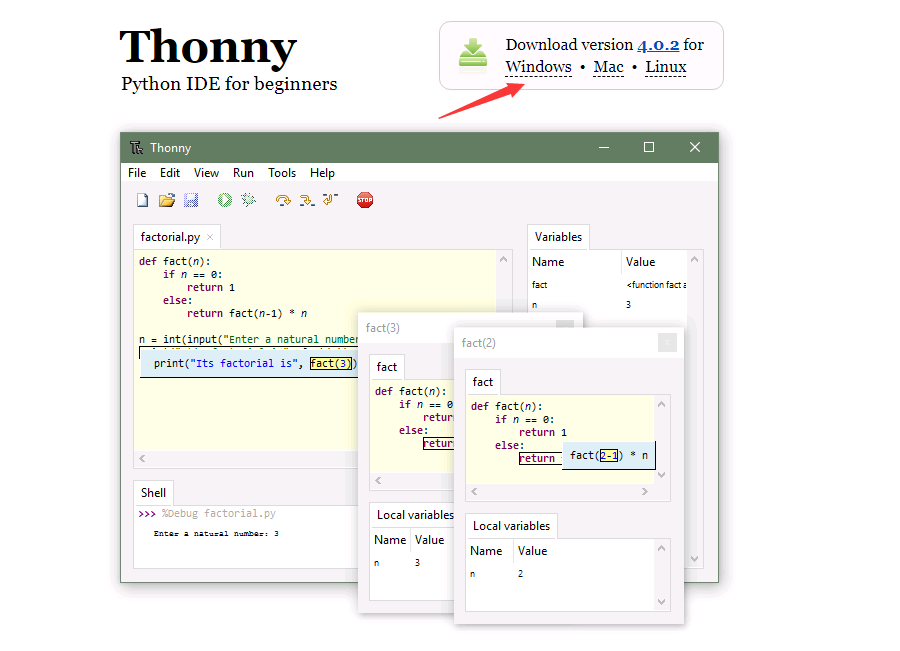
2.安装完成后的界面:
以此点击:运行— 配置解释器—选Micro Python(Raspiberry Pi Pico)
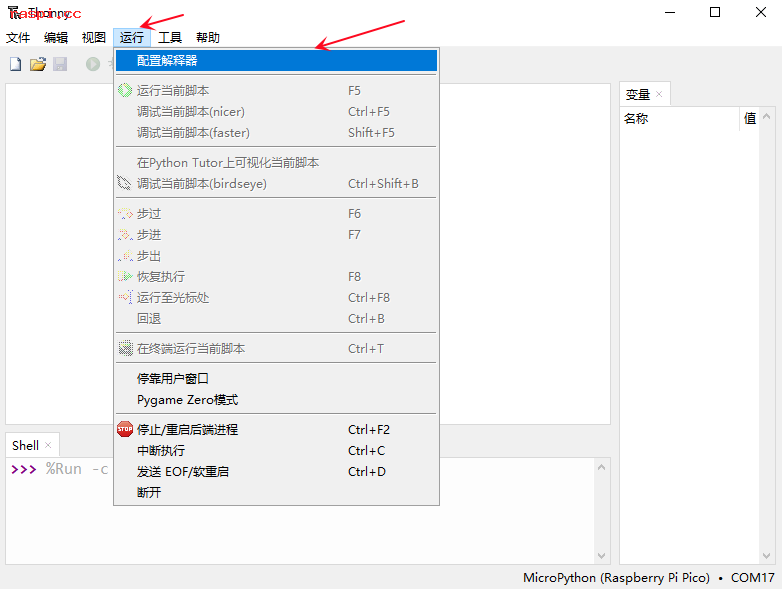
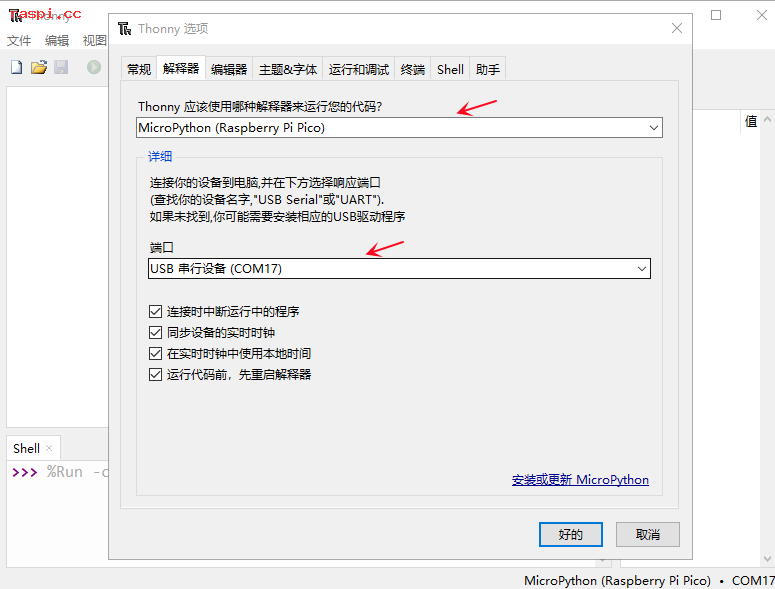
3.然后点击左上角的"视图"把"文件"给勾选上
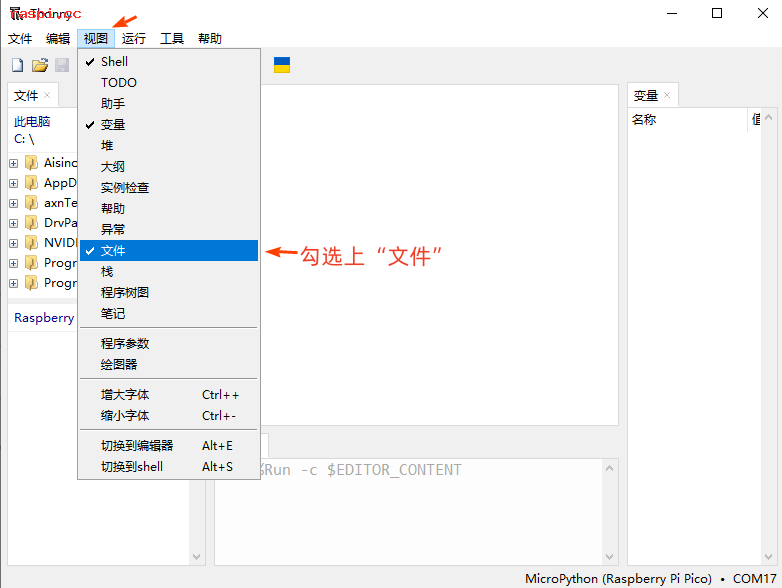
4.现在我们就可以看到左边文件里面,分别展示了电脑上的磁盘与pico里的文件,目前我们没有上传任何程序所以pico文件里显示为空白的。下面我们可以通过一个简单的点灯程序来测试。
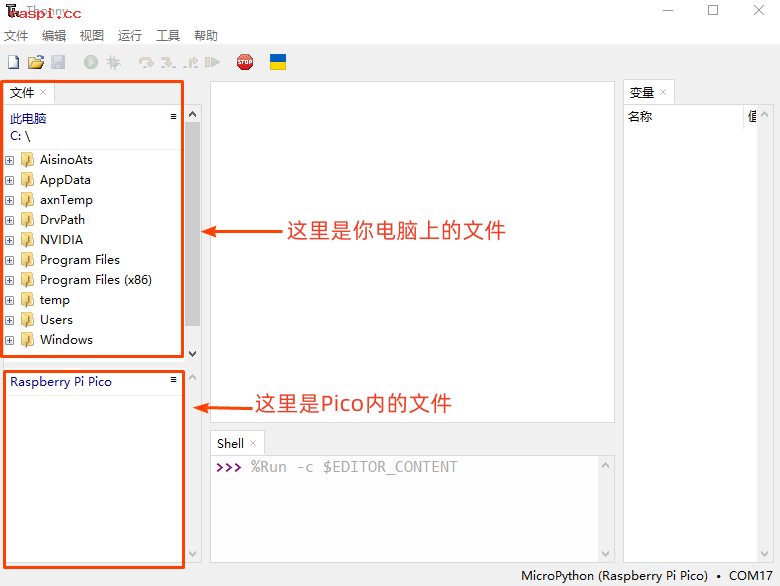
到这里编程环境就配置完成了!
三.点亮板载的LED灯
1.在 Thonny 软件窗口中的代码编辑区输入或拷贝粘贴下面测试程序代码(如下图)
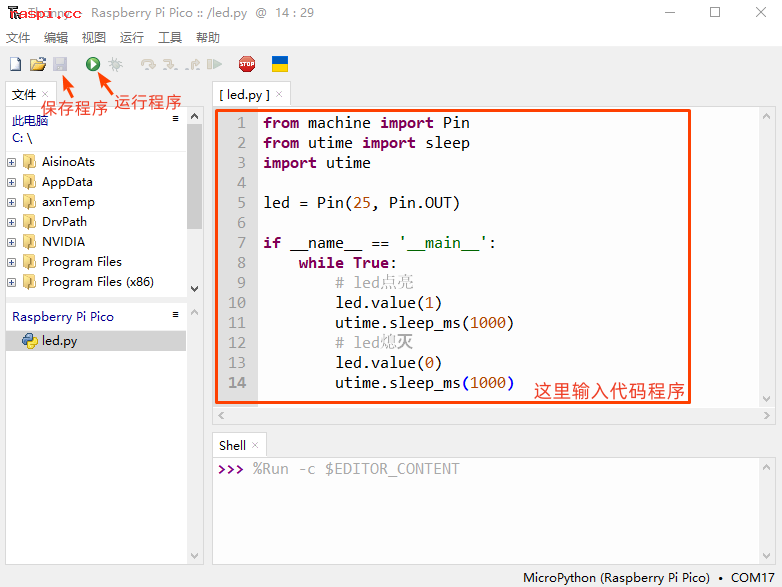
Pico点亮板载LED灯的代码:
(下面的代码只能在Pico板子上使用,如果你的板是PicoW请用最后面的代码,两个不能通用,因为Pico W板载的LED灯不是通过GP25控制了。用于WIFI模块要充分利用这个灯来显示WIFI连接状态。)
from machine import Pin
from utime import sleep
import utime
led = Pin(25, Pin.OUT)
if __name__ == '__main__':
while True:
# led点亮
led.value(1)
utime.sleep_ms(1000)
# led熄灭
led.value(0)
utime.sleep_ms(1000)点击运行— 就能看到Pico的板载的LED灯会闪烁。
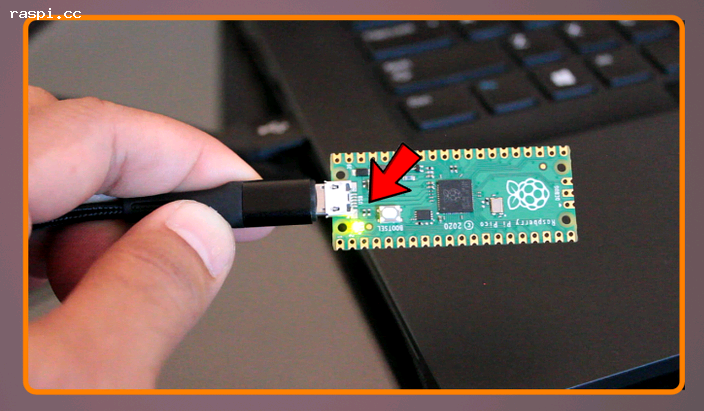
PicoW点亮板载LED灯的代码:
在 Thonny 软件窗口中部的代码编辑区输入(或拷贝粘贴)如下程序代码:
import machine
import utime
led = machine.Pin("LED", machine.Pin.OUT)
while True:
led.on()
utime.sleep(1)
led.off()
utime.sleep(1)
把这段代码粘贴在代码编辑区上,点运行程序,如果一切正常,将会看见PicoW板上的LED灯不停地亮灭。资源下载:(提取码:8888)
| Thonny Python IDE | Pico设计文件(原理图) | PicoW设计文件(原理图) |
| ▶Pico入门学习MicroPython编程书籍 | Pico引脚分布图 | Pico数据手册 |
| RP2040芯片数据手册 | 树莓派pico相关书籍下载 | ▶树莓派官方C/C++示例程序 |
| ▶树莓派官方Python示例程序 | Pico的flash清空固件 |
相关资料:
| ▶Pico的GPIO外设系列教程 | ▶PicoW如何配置wifi功能 | ▶树莓派Pico使用显示屏系列资料 |
| ▶树莓派Pico光线传感器实现天黑开灯 | ▶树莓派Pico用DHT11传感器测量环境温度 | ▶树莓派Pico使用Arduino和C++ |
| ▶Pico使用锂电池UPS扩展板教程 | ▶Pico使用蓝牙功能 | ▶查看关于Pico的更多教程 |